Együttműködés vegyes valóságban a Field Service és a Remote Assist segítségével
Tipp.
Ha együtt szeretne működni más felhasználókkal, beleértve a jegyzetelést a környezetükben, tekintse meg a Teams Mobile használata jegyzeteléshez a felhasználó környezetében (előzetes verzió).
Ha szervezete helyszíni szolgáltatási munkarendelések kezelésére használja Dynamics 365 Field Service , az élvonalbeli dolgozók megtekinthetik a Field Service-foglalásaikat, és gyorsan felhívhatnak egy távoli együttműködőt Dynamics 365 Remote Assist.
A Field Service és a Dynamics 365 Remote Assist integrálásával a következőket végezheti el:
- Indítsa el a Remote Assist mobilalkalmazást közvetlenül a Field Service mobilalkalmazás foglalásaiból mélylinkeken keresztül.
- Tekintse meg a megfelelő munkarendelési adatokat.
- Remote Assist-hívásadatok közzététele a társított munkarendelés idősorán.
Ebben a cikkben megvizsgáljuk, hogyan használhatja egy helyszíni technikus a Remote Assist mobilalkalmazást arra, hogy szakértőt hívjon segítségért egy munkarendelés elvégzéséhez. Megvizsgáljuk a Remote Assist és a Field Service beállításának és használatának követelményeit is HoloLens.
Előfeltételek
Mielőtt elkezdené, ellenőrizze, hogy beállította a következőket:
- Egy Dynamics 365 Field Service előfizetés.
- Dynamics 365 Field Service mobilalkalmazás telepítve.
- Dynamics 365 Remote Assist mobilalkalmazás telepítve.
- Legalább két foglalható erőforrás Felhasználó erőforrástípussal. Az egyik a technikusnak (frontvonalbeli dolgozónak), a másik pedig a távoli együttműködőnek. Mindkét felhasználónak szüksége van egy Field Service licencre, amely hozzáférést biztosít számukra a Remote Assist szolgáltatáshoz is. További információ a felhasználók beállításáról és a licencek hozzárendeléséről: Felhasználók és biztonsági szerepkörök beállítása.
A Dynamics 365-integráció engedélyezése a Remote Assist mobilalkalmazásban
Az integráció engedélyezéséhez jelentkezzen be a Remote Assist mobilalkalmazásba a Field Service mobilalkalmazáshoz használt hitelesítő adatokkal.
A bejelentkezés után engedélyezze a Dynamics 365-integrációt. Válassza a Funkció engedélyezése lehetőséget a felugró ablakból, vagy kapcsolja be a Beállításokban .
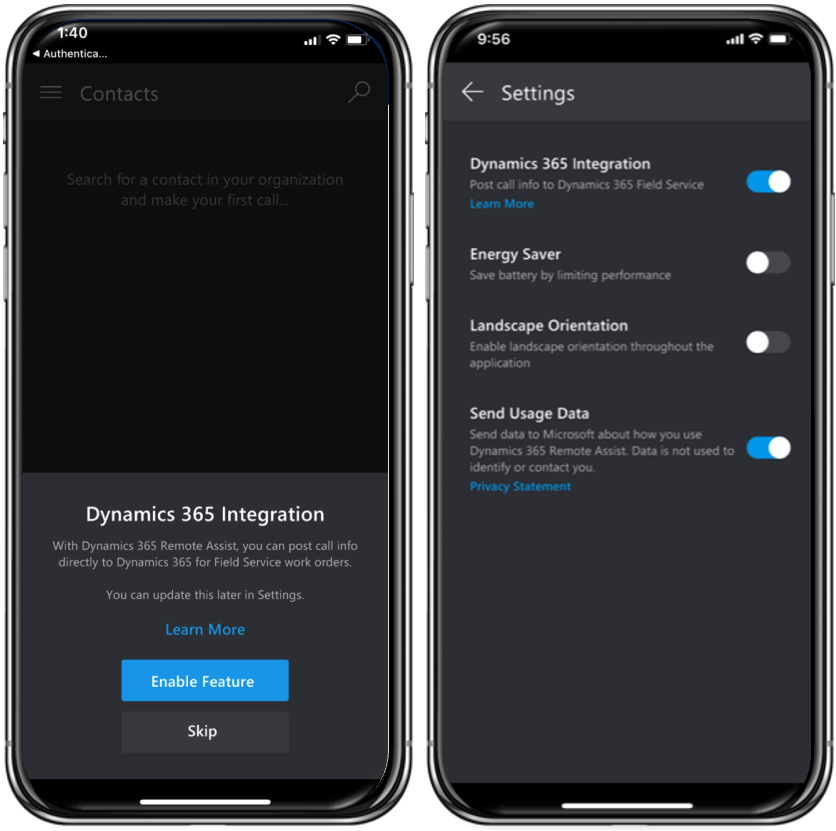
Indítsa el a Remote Assist alkalmazást a Field Service mobilalkalmazásból
Amikor egy technikus bejelentkezik a Field Service mobilalkalmazásba, láthatja az aznapra tervezett munkáját. Ha távoli együttműködővel szeretne beszélni, elindíthatja a Dynamics 365 Remote Assist mobilalkalmazást a munkarendelés.
Válassza a További lehetőségek(...), majd a Remote Assist lehetőséget.
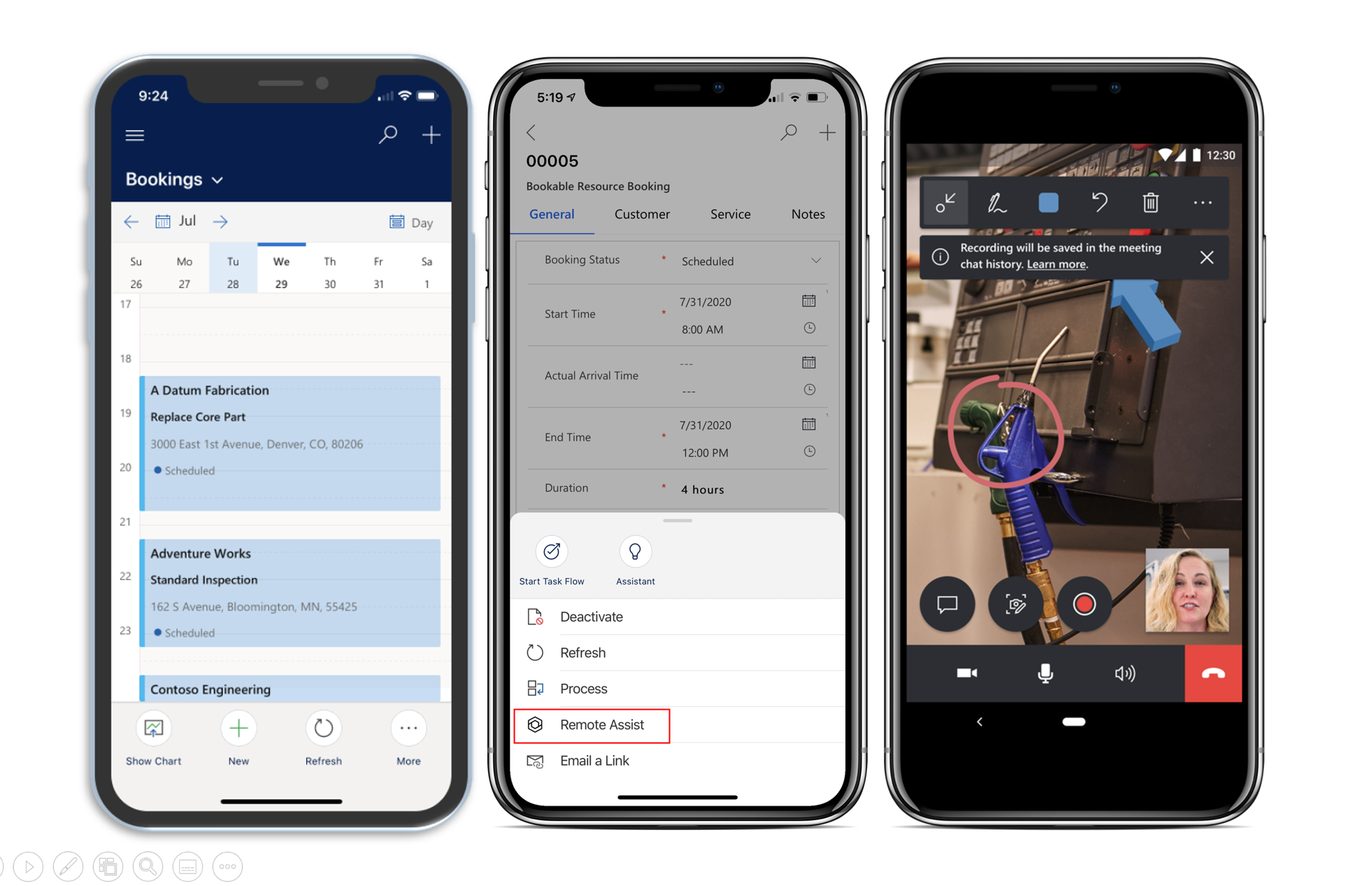
Dynamics 365 Remote Assist-hívás indítása
Alapértelmezés szerint az alkalmazás azt javasolja, hogy hívja fel a munkarendelés felsorolt támogatási kapcsolattartót. A címtárban kereshet más felhasználókat.
A távoli közreműködő fogadja a hívást, mint bármely más Teams-hívás.
A technikus megoszthatja a látottakat a mobileszköz kameráján keresztül, és szükség esetén megjegyzéseket készíthet. A távoli közreműködő jegyzeteket készíthet a Teamsben. További információ: A technikus megosztott környezetének feliratozása.
További információ a hívások kezdeményezéséről: Hívások Dynamics 365 Remote Assist kezdeményezése mobil és Microsoft Teams között.
Remote Assist hívásnapló közzététele
Miután a technikus befejezte a hívást, tevékenységként közzéteheti a hívást a munkarendelés idővonalán.
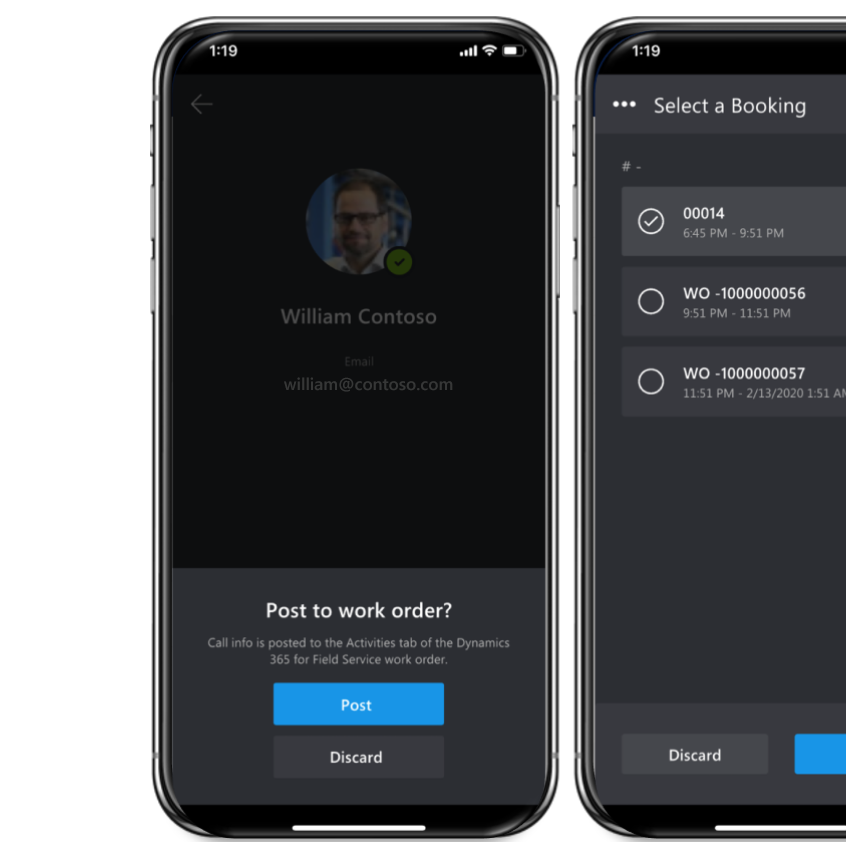
A Remote Assist-hívások dokumentálása segíthet a szervezetnek jobban megérteni a kihívást jelentő problémákat, és reagálni rájuk.
Field Service beállítása HoloLens eszközhöz
Ha egy technikus fel van szerelve a HoloLens, megtekintheti és interakcióba léphet a foglalásokkal és munkarendelés a vegyes valóságú eszközén.
További tájékoztatás: Field Service-foglalás frissítése a Remote Assist alkalmazásban bekapcsolva HoloLens.
A Remote Assist bekapcsolt HoloLens használatával kapcsolatos további információkért lásd: A Remote Assist bekapcsolásának HoloLens áttekintése.
A Remote Assist hívások irányítópultjának elérése a Field Service szolgáltatásból
A Field Service gyors hozzáférést biztosít a hívások irányítópultjához.
A Szolgáltatás területen, a Mixed Reality alkalmazások alatt válasszaa Hívások irányítópult lehetőséget az irányítópult megnyitásához.